Скриншотты қалай жіберуге болады?
Қайырлы сағат! Осы қысқа мақалада мен скриншотты басқа пайдаланушыларға кескін хостингін пайдаланып жіберудің бірнеше жолын бергім келеді. Және, әрине, мен суреттермен алмасу үшін ең қызықты хостингтерді бөліп көрсетемін.
Мен мақалада сипатталған екі нұсқаны да қолданамын, бірақ көбінесе екінші нұсқаны қолданамын. Әдетте қажетті скриншоттар апта бойы дискіде жатыр, мен оларды біреу сұраған кезде ғана жіберемін немесе мен бір жерде, мысалы, осы мақала сияқты шағын жазбаны орналастырамын.
1. Скриншотты қалай тез түсіруге болады + Интернетке жіберу
Скриншоттарды жасауға арналған бағдарламаны міндетті түрде пайдаланып көруді ұсынамын ( Screen Capture, сіз бағдарламаға сілтемені мақалада, жазбада сәл жоғарырақ таба аласыз)және бір уақытта оларды Интернетке жіберу. Сізге ештеңе істеудің қажеті жоқ: скриншот жасау үшін түймені басыңыз (бағдарлама параметрлерінде орнатылған), содан кейін Интернетте жүктелген суретке сілтеме алыңыз!
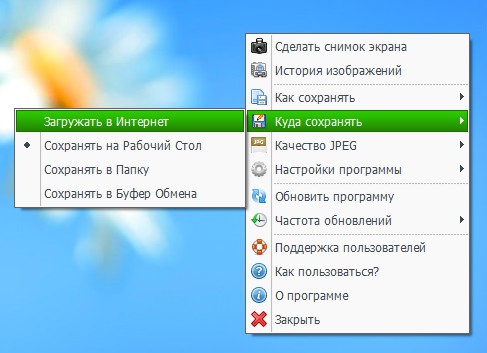
Файлды қайда сақтау керек: Интернетте?
Сонымен қатар, бағдарлама толығымен орыс тілінде, ақысыз және барлық ең танымал Windows операциялық жүйелерінде жұмыс істейді.
2. Скриншотты жасау және жіберудің «Қолмен» тәсілі
1) Скриншот алыңыз
Сіз қажетті суреттер мен скриншоттарды жасап қойғансыз деп есептейміз. Оларды жасаудың ең оңай жолы - «Көрсетілген экран» түймесін басып, содан кейін «Paint» бағдарламасын ашыңыз және сол жерге суретіңізді салыңыз.
Сондай-ақ, скриншоттың өте үлкен емес және мүмкіндігінше аз салмағы болғаны жөн. Сондықтан оны JPG немесе GIF пішіміне түрлендіріңіз (немесе жақсырақ, бірден сақтаңыз). BMP - өте ауыр болуы мүмкін, егер сіз көп скриншоттарды жіберсеңіз, интернеті нашар біреу оларды көру үшін ұзақ уақыт күтеді.
2) Кейбір хостингке кескіндерді жүктеңіз
Мысал ретінде танымал Radikal имидждік хостинг қызметін алайық. Айтпақшы, суреттердің мұнда шексіз сақталатынын ерекше атап өткім келеді! Сондықтан Интернетке жүктелген және жіберілген скриншотыңызды бір-екі жылдан кейін көруге болады ... бұл хостинг тірі болғанша.
радикалды
Суреттерді жүктеп салу үшін келесі әрекеттерді орындаңыз:
1) Хостинг сайтына өтіп, ең алдымен « шолу« түймесін басыңыз.
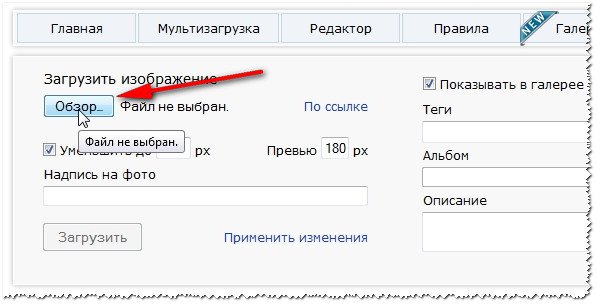
2) Әрі қарай, жүктеп салғыңыз келетін сурет файлын таңдауыңыз керек. Айтпақшы, сіз бірден ондаған суретті жүктей аласыз. Айтпақшы, «Радикал» әртүрлі параметрлер мен сүзгілерді таңдауға мүмкіндік беретініне назар аударыңыз (мысалы, суретті азайтуға болады). Суреттермен істегіңіз келетіннің барлығын орнатқанда, « жүктеп алу.
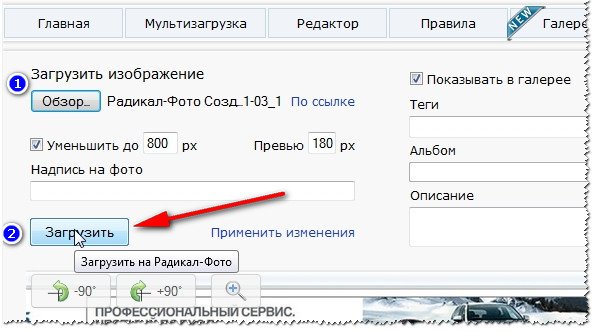
3) Сізге қолайлы сілтемені таңдау керек (осыған байланысты, «Радикалды» ыңғайлырақ: тікелей сілтеме, алдын ала қарау, мәтінде сурет және т.б. бар, төмендегі мысалды қараңыз) және жіберіңіз. ICQ, Skype және басқа чаттардағы жолдастарыңызға.
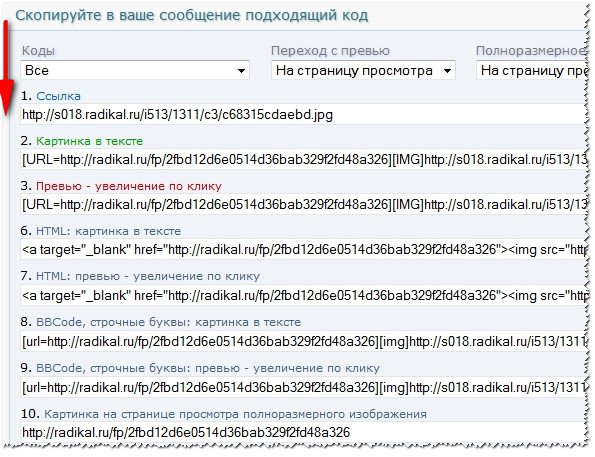
Ескерту. Айтпақшы, әртүрлі сайттар үшін (блогтар, форумдар, хабарландыру тақталары) сілтемелердің әртүрлі нұсқаларын таңдау керек. Бақытымызға орай, олардың саны Радикалда жеткілікті (басқа қызметтерде, әдетте, кем емес опциялар).
3. Қандай сурет хостингін пайдалануым керек?
Негізінде кез келген. Жалғыз нәрсе, кейбір хостингтер суреттерді өте тез жояды. Сондықтан келесіні қолданған дұрыс болар еді ...
1. радикалды

Суреттерді сақтауға және тасымалдауға арналған тамаша қызмет. Сіз өзіңіздің форумыңызға, блогыңызға кез келген суретті жылдам жариялай аласыз. Көрінетін артықшылықтардың ішінде: тіркелудің қажеті жоқ, файлдар шексіз сақталады, скриншоттың максималды өлшемі 10 МБ дейін (жеткілікті артық), қызмет тегін!
2. имиджхак
![]()
Скриншоттарды жіберуге арналған жақсы қызмет. Мүмкін, егер суретке бір жыл ішінде қол жетпесе, ол жойылады деген ескерту болуы мүмкін. Жалпы алғанда, өте жақсы қызмет көрсету.
3. Imgur






